
安卓使用电脑版系统,畅享移动体验的全新篇章
时间:2025-02-23 来源:网络 人气:
你有没有想过,把手机里的安卓系统搬到电脑上,那会是怎样的体验呢?想象在电脑上玩手游,用电脑键盘控制手机游戏,是不是瞬间觉得生活充满了科技感?今天,就让我带你一起探索如何在电脑上使用安卓系统,让你的电脑焕发新的活力!
一、安卓系统在电脑上的魅力
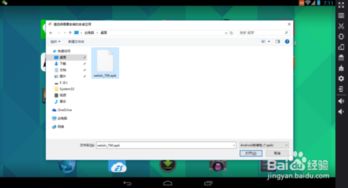
安卓系统,这个在手机上如鱼得水的操作系统,一旦搬到电脑上,又会擦出怎样的火花呢?首先,电脑版安卓系统可以让你在电脑上玩手游,体验手机游戏的乐趣。其次,电脑键盘和鼠标的加入,让游戏操作更加得心应手。再者,电脑版安卓系统可以让你在电脑上安装手机应用,实现手机和电脑的无缝切换。
二、电脑版安卓系统的安装方法

那么,如何将安卓系统安装在电脑上呢?这里,我为你整理了两种常见的安装方法。
方法一:使用安卓模拟器
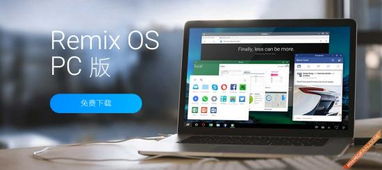
1. 选择合适的安卓模拟器:目前市面上有很多安卓模拟器,如BlueStacks、NoxPlayer等。你可以根据自己的需求选择一款合适的模拟器。
2. 下载并安装安卓模拟器:在官方网站下载安卓模拟器安装包,然后按照提示进行安装。
3. 启动安卓模拟器:安装完成后,双击安卓模拟器图标,启动模拟器。
4. 安装安卓系统:在安卓模拟器中,你可以通过模拟器的设置,选择安装安卓系统。一般来说,模拟器会自带安卓系统,无需手动安装。
方法二:使用虚拟机
1. 下载安卓系统镜像文件:在官方网站下载安卓系统镜像文件,如Android-x86等。
2. 安装虚拟机软件:在电脑上安装虚拟机软件,如VirtualBox、VMware等。
3. 创建虚拟机:在虚拟机软件中,创建一个新的虚拟机,并选择安卓系统镜像文件作为安装源。
4. 启动虚拟机:启动虚拟机,开始安装安卓系统。
三、电脑版安卓系统的使用技巧
安装完成后,你就可以开始使用电脑版安卓系统了。以下是一些使用技巧,帮助你更好地体验电脑版安卓系统。
1. 优化系统设置:在安卓模拟器中,你可以通过设置调整分辨率、内存等参数,以获得更好的使用体验。
2. 安装游戏助手:为了方便管理游戏,你可以安装游戏助手,如腾讯游戏助手等。
3. 使用外接设备:如果你喜欢在电脑上玩手游,可以尝试使用外接游戏手柄,让游戏体验更加畅快。
4. 备份手机数据:在安装电脑版安卓系统之前,建议备份手机中的重要数据,以免丢失。
四、电脑版安卓系统的未来展望
随着科技的不断发展,电脑版安卓系统将会越来越完善。未来,我们有望在电脑上体验到更加流畅、更加智能的安卓系统。届时,电脑和手机之间的界限将更加模糊,我们的生活也将因此变得更加便捷。
电脑版安卓系统为我们带来了全新的使用体验。无论是玩游戏、办公还是娱乐,电脑版安卓系统都能满足你的需求。快来试试吧,让你的电脑焕发新的活力!
相关推荐
教程资讯
系统教程排行













